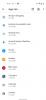Вештачка интелигенција (АИ) је тренутно велика вест, захваљујући цхатботовима попут ЦхатГПТ — али да ли сте знали да већ можете да приступите АИ на свом Андроид телефону? Идиогле Ассистант је Гоогле-ов гласовни асистент са АИ-ом и доступан је на Андроиду, иОС-у и великом броју паметних уређаја (нпр. Гоогле-ови Нест звучници). Иако није способан као ЦхатГПТ (још), Гоогле помоћник може да се носи са импресивним бројем задатака — укључујући паузирање и настављање песама и видео записа, прављење задатака и подсетника, ау неким случајевима чак и примање и провера телефонских позива за ти.
Садржај
- Шта је Гоогле помоћник?
- Све што Гоогле помоћник може да уради
- Који уређаји имају Гоогле помоћник?
- Где пронаћи подешавања Гоогле помоћника
- Како променити глас Гоогле помоћника
- Како искључити Гоогле помоћник
- Шта је боље - Сири или Гоогле Ассистант?
То може изгледати као много, али Гоогле помоћник је релативно једноставан за коришћење. Ако никада раније нисте користили гласовног помоћника, имамо овај водич који ће вам помоћи да се ухватите у коштац са њим и направите прве кораке.
Препоручени видео снимци
Шта је Гоогле помоћник?

Међутим, прво морате да знате шта је тачно Гоогле Ассистант. Гоогле помоћник има а дугу и богату историју, али његови корени леже у Гоогле-овој функцији претраге. Први одсјаји онога што ће на крају постати Гоогле помоћник лансирани су као Гоогле гласовна претрага. Далеко од онога што сада можемо да урадимо, ова функција је била изузетно основна и дозвољавала је само најједноставније гласовне команде, попут гласовних претрага.
Повезан
- Најбољи Андроид телефони у 2023: 16 најбољих које можете купити
- Најбоље понуде телефона: Самсунг Галаки С23, Гоогле Пикел 7 и још много тога
- Када мој телефон добија Андроид 14? Ево свега што знамо
Заиста велика промена дошла је са увођењем Гоогле тренутно у Андроиду 4.1 Јелли Беан. Под кодним именом „Мајел“ по Мајел Барретт, жени творца Звезданих стаза Џина Роденберија и гласу компјутера у многим Звездане стазе серије, Гоогле Нов је укључио Гоогле гласовну претрагу, али сада са важном променом да се одговори читају наглас. Такође је увео систем обавештења који би вас обавестио о предстојећим састанцима или саобраћају, а каснија ажурирања би додала и Гмаил интеграцију, проширујући његове могућности.
Гоогле Нов је постојао годинама, пре него што је на крају апсорбован у Гоогле Ассистант када је први пут покренут Гоогле Пикел. Гоогле помоћник је брзо прерастао у сваки Андроид телефон који користи Андроид 6.0 Марсхмаллов и новији, а одатле се Гоогле није освртао; Гоогле помоћник је само порастао у функцијама и корисности.
Деценију након почетног покретања Гоогле Нов-а, неки елементи Гоогле-овог сна су остварени. Иако је још увек далеко од тога Звездане стазеСвезнајући рачунар, Гоогле помоћник сеже далеко у наше животе, помажући нам да контролишемо наше усисиваче, телевизоре, музику и још много тога.
Све што Гоогле помоћник може да уради

Креирање комплетан списак способности и команди Гоогле Ассистант-а био би огроман подухват, и далеко изнад циљева овог чланка. Међутим, можемо сумирати његове опште способности, тако да можете имати добру представу о томе шта можете очекивати да ваш АИ друг уради за вас.
Питања општег знања
Гоогле помоћник може да вам пружи опште информације о некој теми. Као опште правило, ако можете да га изгуглате и добијете одговор директно са странице за претрагу, помоћник може да вам га прочита. Можете га питати о времену, када сунце зађе, колико је висока славна личност, да урадите основну математику, дефинишете речи и још много тога. Ако није сигуран у вези са питањем, обично ће вам прочитати неколико реченица са веб локације за коју мисли да би могао знати одговор и послати везу на ваш уређај да прочита више.
- „Какво је време у [рецимо локација]?”
- "Када је [реци име тима] следећа утакмица?”
- "Колико је стар [име]?”
- „Синоними за [реци].”
Помозите вам са даном и налогом
Гоогле помоћник може да функционише и као личнији помоћник, све док сте га тако подесили. Већина личних питања ће захтевати да подесите Воице Матцх, тако да Гоогле може бити сигуран да никоме не говори о вашем личном послу.
Међутим, када га подесите, можете да постављате питања Гоогле помоћнику о свом личном путу до посла раде, када су предстојећи догађаји, па чак и да контролишете подешавања приватности на Гоогле-у или избришите све сачуване података.
- „Какво је моје путовање на посао?“
- „Где је мој хотел?“
- „Избриши све што сам данас рекао.“ (Такође ради за ову недељу, месец или годину)
- „Колико је далеко [реци назив локације]?”
Контролишите стримовање и друге уређаје
Уз доступност на широком спектру уређаја, укључујући телефоне, таблете и паметне звучнике, Гоогле помоћник може много да уради на другим уређајима. Можете да га замолите да пусти одређени програм на вашем ТВ-у, промени подешавања телефона, па чак и зазвони ваш телефон.
- „Пусти музику.“
- "Ред [он/офф] [Лампа, Ви-Фи, Блуетоотх].”
- "Игра Умбрелла академија на ТВ."
- "Нађи мој телефон."
Способности специфичне за пиксел
Гоогле-ови Пикел паметни телефони су интимније повезани са Гоогле помоћником од других телефона, тако да имају низ специфичних функција. Оне углавном немају облик команди, али су обично функције које покреће АИ. Примери укључују да помоћник одговара на телефонске позиве уместо вас или чак да задржите своје место у реду за позиве.
Може се очекивати да ће неке од ових функција стићи и на друге Андроид телефоне у наставку, осим на Пикелс ће генерално прво добити нове функције, што их чини избором паметних телефона за Асистента зависници.
И још много тога
Овде смо једва загребали површину. Нисмо споменули како помоћник може да шаље текстуалне поруке, да комуницира са одређеним апликацијама и да преводи језике. Имамо свеобухватнију листу ако желите да дубље зароните, а ми препоручујемо да узмете бар мало да бисте имали добру представу о свему у чему вам Гоогле помоћник може помоћи.
Који уређаји имају Гоогле помоћник?

Један од најбољих делова Гоогле помоћника је то што је уграђен у више различитих уређаја, тако да можете лако да испуните своју кућу паметним уређајима који су сви повезани са истим свеобухватним системом.
Прво место на коме ћете пронаћи Гоогле помоћника је на паметним телефонима и таблетима. Гоогле помоћник је уграђен у скоро сваки Андроид уређај, са изузетком неких врло старе паметне телефоне и таблете, и оне који користе Андроид без Гоогле-ових услуга, као што су Хуавеи уређаји и Амазон Фире таблети. Међутим, поред њих, видећете да већина Андроид телефона и таблета има приступ Гоогле помоћнику, укључујући уређаје врхунског нивоа као што је Самсунг Галаки С23 Ултра, Гоогле Пикел 7 Про, и ОнеПлус 11, као и више буџетских понуда попут Нокиа Г60 5Г.
Носите паметне сатове са оперативним системом такође понесите Гоогле помоћника за вожњу, и као што можете очекивати, тај број укључује Пикел Ватцх. Међутим, она такође укључује Самсунг Галаки Ватцх 5, који користи модификовани Веар ОС као основни софтвер, што значи да је Гоогле Ассистант и даље присутан.

Шта је са Аппле телефонима, попут иПхоне 14 Про и иПхоне 14? Док се Аппле-ови иПхоне испоручују са Сири асистент подразумевано, можете да додате Гоогле помоћника на свој иПхоне тако што ћете преузети Апликација Гоогле помоћник из Апп Сторе-а. Ипак, мораћете да скочите кроз обруче да бисте га натерали да одговори на ваш глас. Почните тако што ћете ући у апликацију Пречице и додати пречицу за активирање Гоогле помоћника преко Сири. Да бисте то урадили, отворите Пречице, а затим изаберите Додати (дугме плус) > Додајте акцију, затим изаберите асистент са листе. Затим изаберите Хеј Гоогле и додајте пречицу Хеј Гоогле. Тада ћете моћи да кажете „Хеј Сири, хеј Гоогле“ да бисте покренули Гоогле помоћник преко Сири.
Гоогле помоћник такође није ограничен само на паметне телефоне и таблете. Није изненађујуће да можете да приступите Гоогле помоћнику на паметним звучницима Гоогле Нест и Цхромецаст, али да ли сте знали да паметни звучници из ЈБЛ-а, Соноса, Босеа и других такође имају Гоогле Подршка за помоћника? И не само то, већ можете пронаћи и подршку за Гоогле Ассистант за паметне браве, роботске усисиваче, паметне утичнице, па чак и сијалице. Ако постоји паметна верзија нечега, можете бити сигурни да можете пронаћи верзију са подршком за Гоогле помоћник.
Где пронаћи подешавања Гоогле помоћника




Коришћење Гоогле помоћника је релативно једноставан процес, али се много тога дешава испод површине. Гоогле помоћник има много подешавања за подешавање и промену, а такође има и много додатних опција које могу учинити ваше време са Гоогле помоћником још продуктивнијим. Подешавања Гоогле помоћника ћете пронаћи у апликацији Хоме.
Корак 1: Отворите апликацију Хоме.
Корак 2: Изаберите своје лице у горњем десном углу, а затим изаберите Подешавања помоћника.
Овде постоји много различитих подешавања, а већина је прилично разумљива. Међутим, постоје неке изванредне опције које вреди проверити. Тхе ти одељак омогућава вашем Помоћнику да буде мало личнији. На пример, можете да подесите контакте као одређене чланове породице, тако да можете да замолите Помоћника да „позове тату“ или „позови маму“. Такође можете одабрати свој подразумевани начин путовања испод Ви > Транспорт, било да се ради о аутомобилу, бициклу или ходању.
Ако желите да аутоматизујете већи део свог живота, Рутине помоћника могу бити за вас. Ове веома прилагодљиве радње могу покренути бројне радње из једног упита, тако да су савршене за аутоматизацију делова ваше свакодневне рутине. Можете креирати рутину за покретање листе за репродукцију подкаста када почнете јутарњу вожњу на посао, или можете подесити лампе у дневној соби да се упале у одређено доба дана, или чак да започну рутину одласка на спавање када свом Асистенту кажете „добро ноћ". Ове можете пронаћи испод Подешавања помоћника > Рутине.
Ово су само два напредна подешавања која постављате за свог Помоћника, али постоји још много тога — укључујући одређивање прехрамбених захтева, подешавања побољшајте свој Фаце Матцх за личне резултате на паметним уређајима опремљеним камером, функцију Фамили Белл да обавестите породицу у одређено време и много више. Има толико тога да бисмо могли да посветимо цео чланак само менију подешавања, па одвојите време и истражите да бисте видели шта се нуди.
Како променити глас Гоогле помоћника

Често ћете чути глас Асистента, па је важно да је то глас који радо чујете. Ако нисте, можете то лако променити у апликацији за подешавања.
Корак 1: Отвори Кућа апликација.
Корак 2: Изаберите своје лице у горњем десном углу, а затим изаберите Подешавања помоћника.
Корак 3: Померите се надоле и изаберите Глас и звуци помоћника.
4. корак: Различите опције које су вам доступне су представљене круговима у боји. Прелистајте их и погледајте који вам се више свиђа.
Како искључити Гоогле помоћник

АИ асистенти нису за свакога и можда нећете желети додатне функције које нуди Гоогле помоћник. Ако је то случај, можете га лако искључити следећим корацима:
Корак 1: Отвори Кућа апликацију на вашем телефону.
Корак 2: Отвори Подешавања помоћника тако што ћете изабрати своје лице у горњем десном углу апликације Хоме.
Корак 3: Померите се надоле и изаберите Генерал.
4. корак: Означите Гоогле помоћник опција.
Ово ће у потпуности искључити Гоогле помоћник на вашем уређају, тако да више нећете добијати окидаче „Хеј Гоогле“, али такође нећете добити ни функције које покреће помоћник као што је Снепсхот. Ако је то превише екстремно за вас, можете једноставно да искључите функцију слушања „Хеј Гоогле“ тако што ћете се вратити на Подешавања помоћника екрану, а затим изаберите Хеј Гоогле & Воице Матцх и откључавање Хеј Гоогле.
Такође можете да искључите Гоогле помоћник на својим Гоогле Нест уређајима, мада ово у суштини само претвара уређај у звучник, тако да не препоручујемо да га користите стално. Међутим, ако желите да будете сигурни да не слуша све што говорите, можете да укључите хардверски прекидач за искључивање звука на сваком Нест уређају да бисте били сигурни да је привремено заглушен.
Шта је боље - Сири или Гоогле Ассистант?

Сири и Гоогле Ассистант су два најистакнутија АИ асистента заснована на паметним телефонима, тако да је природно да се често упоређују. Које је боље? То је незгодно питање - и оно које захтева дубинску и фокусирану анализу.
Укратко, међутим, оба имају много сличних карактеристика. Обојица брзо и ефикасно реагују на њихове вруће речи и могу да извуку релевантне податке са сличним нивоом тачности. Такође можете да користите било који за контролу компатибилних уређаја — од чега тамо има доста — као и да контролишете одређене елементе вашег паметног телефона. Уз то, контроле паметног телефона су мало ограниченије на Гоогле Ассистант-у и захтевају додатна подешавања на већини уређаја, тако да ће ваше искуство са овим на иПхоне-у вероватно бити лакше. Међутим, Гоогле помоћник има предност у другим областима које покреће помоћник, укључујући функције као што су скрининг позива и чекање у реду. Ово су трикови које Сири не може да понови, а помоћнику даје додатне поене.
Све у свему, најбоље је да користите помоћника који је уграђен у ваш паметни телефон - дакле Сири за иПхоне и Гоогле Ассистант за Андроид телефоне. Иако дефинитивно постоје разлике између могућности ове две могућности, оне су релативно мале у већем обиму вашег уређаја и обе ће вам вероватно добро функционисати.
Постоји једна област коју треба узети у обзир ако сте љубитељ бренда. Док Гоогле помоћник ради на иПхоне уређајима (уз нека решења), Сири не ради на Андроид-у. Дакле, Гоогле помоћник може да се креће са вама у различитим брендовима телефона, док Сири не може. То није проблем ако сте поносни и вечни љубитељ иПхоне-а – али ако размишљате да замените Андроид телефон на да видите око чега је сва гужва, мораћете поново да почнете са Гоогле помоћником и нећете моћи да понесете свој Сири ти.
Препоруке уредника
- Шта је Амазон Мусиц: све што треба да знате
- Шта је РАМ? Ево свега што треба да знате
- Шта је НФЦ? Како то функционише и шта можете да урадите са њим
- Боје Гоогле Пикел 7а: ево свих опција које можете да добијете
- Имате Андроид 14 бета на Пикел-у? Сада морате да преузмете ово ажурирање